- ავტორი Jason Gerald [email protected].
- Public 2024-01-19 22:13.
- ბოლოს შეცვლილი 2025-06-01 06:06.
თქვენი კომპიუტერის გადატვირთვა ან მისი პირვანდელ პარამეტრებში დაბრუნება არის იდეალური ნაბიჯი, როდესაც გსურთ თქვენი ოპერაციული სისტემის თავიდან დაყენება ან თქვენი კომპიუტერის გაყიდვა მესამე მხარის გამყიდველზე. კომპიუტერის გადატვირთვის მეთოდი დამოკიდებულია მოდელზე, მწარმოებელზე და ოპერაციულ სისტემაზე.
ნაბიჯი
მეთოდი 1 დან 4: Windows 10
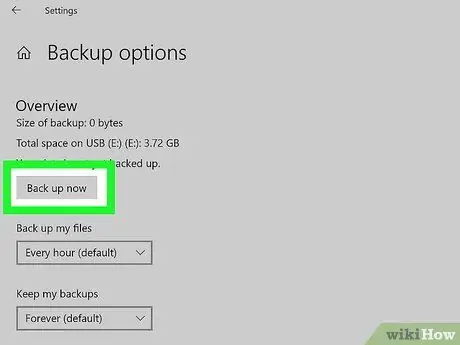
ნაბიჯი 1. შექმენით პირადი მონაცემების სარეზერვო ასლები, რომელთა შენახვაც გსურთ გარე დისკზე, ფლეშ დრაივზე ან ღრუბლოვან საცავ სისტემაში
კომპიუტერის გადატვირთვის პროცესი წაშლის ყველა პერსონალურ ფაილს და მონაცემს სისტემიდან.
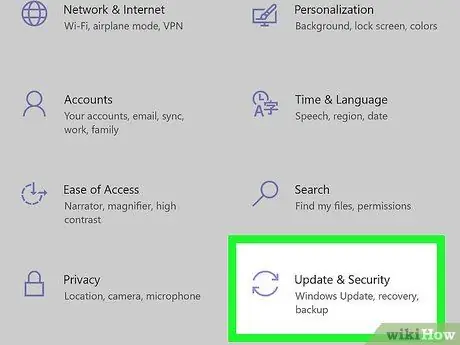
ნაბიჯი 2. დააჭირეთ "პარამეტრები" და აირჩიეთ "განახლება და უსაფრთხოება"
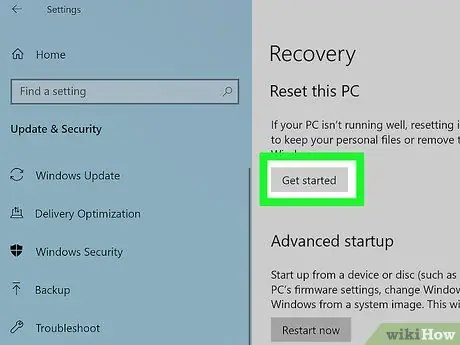
ნაბიჯი 3. დააწკაპუნეთ "გადატვირთეთ ეს კომპიუტერი" და აირჩიეთ "დაწყება"

ნაბიჯი 4. აირჩიეთ გადატვირთვის ერთ -ერთი ვარიანტი
Windows 10 საშუალებას გაძლევთ გადატვირთოთ კომპიუტერი და შეინახოთ ყველა პერსონალური მონაცემი, წაშალოთ ყველა პროგრამა და მონაცემი, ან დააბრუნოთ ოპერაციული სისტემა ქარხნის პარამეტრებში.
-
ნაბიჯი 5. მიჰყევით ეკრანზე მითითებებს თქვენი Windows 10 კომპიუტერის გადატვირთვისთვის
დასრულების შემდეგ, Windows 10 გამოჩნდება საწყისი კონფიგურაციის გვერდი.
მეთოდი 2 დან 4: Windows 8.1/8

გადატვირთეთ კომპიუტერი ნაბიჯი 6 ნაბიჯი 1. დაარეზერეთ ნებისმიერი პერსონალური მონაცემი, რომლის შენახვაც გსურთ გარე დისკზე, ფლეშ დრაივზე ან ღრუბლოვან საცავ სისტემაში
კომპიუტერის გადატვირთვის პროცესი წაშლის ყველა პერსონალურ ფაილს და მონაცემს სისტემიდან.

გადატვირთეთ კომპიუტერი ნაბიჯი 7 ნაბიჯი 2. დააჭირეთ ღილაკს "პარამეტრები" და აირჩიეთ "კომპიუტერის პარამეტრების შეცვლა"

გადატვირთეთ კომპიუტერი ნაბიჯი 8 ნაბიჯი 3. დააწკაპუნეთ "განახლება და აღდგენა", შემდეგ აირჩიეთ "აღდგენა"

გადატვირთეთ კომპიუტერი ნაბიჯი 9 ნაბიჯი 4. დააწკაპუნეთ "დაიწყე" ვარიანტზე "წაშალე ყველაფერი და დააინსტალირე Windows" სეგმენტი

გადატვირთეთ კომპიუტერი ნაბიჯი 10 ნაბიჯი 5. მიჰყევით ეკრანზე მითითებებს თქვენი Windows 8 კომპიუტერის გადატვირთვისთვის
დასრულების შემდეგ, Windows 8 გამოჩნდება საწყისი კონფიგურაციის გვერდი.
კომპიუტერის გადატვირთვა დაუბრუნებს Windows 8 თქვენს კომპიუტერს, თუ ადრე განაახლეთ თქვენი ოპერაციული სისტემა Windows 8.1. გადატვირთვის პროცესის დასრულების შემდეგ, მოგეთხოვებათ ოპერაციული სისტემის განახლება Windows 8.1 -ზე
მეთოდი 3 დან 4: Windows 7/Vista
ნაბიჯი 1. დაარეზერეთ ნებისმიერი პერსონალური მონაცემი, რომლის შენახვაც გსურთ გარე დისკზე, ფლეშ დრაივზე ან ღრუბლოვან საცავ სისტემაში
კომპიუტერის გადატვირთვის პროცესი წაშლის ყველა პერსონალურ ფაილს და მონაცემს სისტემიდან.
ნაბიჯი 2. გადატვირთეთ კომპიუტერი, შემდეგ შეხედეთ კომპიუტერის ეკრანს იმ ბრძანებებისათვის, რომლებსაც შეუძლიათ გახსნან "ჩატვირთვის გაფართოებული პარამეტრები" მენიუ
გამოყენებული ბრძანებები განსხვავებულია თითოეული კომპიუტერის მოდელისა და მწარმოებლისათვის. მაგალითად, Dell კომპიუტერებზე, როგორც წესი, თქვენ უნდა დააჭიროთ F8 ღილაკს, ხოლო HP კომპიუტერებზე, F11 ღილაკს.
ალტერნატიულად, ჩადეთ Windows- ის ინსტალაციის დისკი თქვენი კომპიუტერის დისკზე, შედით მენიუში "Control Panel"> "Recovery"> "Advanced Recovery Methods" და შეარჩიეთ Windows- ის ინსტალაციის დისკის გამოყენებით. Windows დაგეხმარებათ კომპიუტერის გადატვირთვისა და ოპერაციული სისტემის ხელახალი ინსტალაციის პროცესში
ნაბიჯი 3. დააჭირეთ გამოყოფილ ღილაკს, რომ გახსნათ "ჩატვირთვის გაფართოებული პარამეტრები" ან "აღდგენა" მენიუ
ნაბიჯი 4. აირჩიეთ "გადატვირთვა" ან "აღდგენა" ვარიანტი
ამ ვარიანტს შეიძლება ჰქონდეს განსხვავებული ეტიკეტი Windows 7 ან Windows Vista- ში, რაც დამოკიდებულია კომპიუტერის მოდელზე და მწარმოებელზე. თუმცა, ამ ვარიანტს ჩვეულებრივ აქვს "ქარხნის პარამეტრების აღდგენის" მსგავსი იარლიყი.
ნაბიჯი 5. მიჰყევით ეკრანზე მითითებებს კომპიუტერის გადატვირთვისთვის
დასრულების შემდეგ, Windows აჩვენებს საწყის პარამეტრებს და კომპიუტერი წარმატებით აღდგება ქარხნის პარამეტრებში.
მეთოდი 4 დან 4: Mac OS X

გადატვირთეთ კომპიუტერი ნაბიჯი 16 ნაბიჯი 1. შექმენით სარეზერვო ასლები და შეინახეთ ყველა პერსონალური ან მნიშვნელოვანი მონაცემი გარე დისკზე, ფლეშ დრაივზე ან ღრუბლოვან შენახვის სისტემაში
OS X- ის გადატვირთვა წაშლის ყველა პერსონალურ ფაილს და მონაცემს კომპიუტერიდან.

გადატვირთეთ კომპიუტერი ნაბიჯი 17 ნაბიჯი 2. დააჭირეთ Apple მენიუს და აირჩიეთ "გადატვირთვა"

გადატვირთეთ კომპიუტერი ნაბიჯი 18 ნაბიჯი 3. კომპიუტერის გადატვირთვისა და ნაცრისფერი გაშვების გვერდის გამოჩენის შემდეგ დააჭირეთ ღილაკს "Command" + "R"
ოპერაციული სისტემის აღდგენის მენიუ შემდეგ გაიხსნება.

გადატვირთეთ კომპიუტერი ნაბიჯი 19 ნაბიჯი 4. აირჩიეთ "Disk Utility", შემდეგ დააჭირეთ "გაგრძელება"

გადატვირთეთ კომპიუტერი ნაბიჯი 20 ნაბიჯი 5. შეარჩიეთ პირველადი დისკი ან მყარი დისკი, რომლის გადატვირთვა გსურთ Disk Utility პროგრამის ფანჯრის მარცხენა სარკმლიდან, შემდეგ დააჭირეთ ღილაკს "წაშლა"

გადატვირთეთ კომპიუტერი ნაბიჯი 21 ნაბიჯი 6. აირჩიეთ "Mac OS Extended (Journaled)" ჩამოსაშლელი მენიუდან "Format"

გადატვირთეთ კომპიუტერი ნაბიჯი 22 ნაბიჯი 7. ჩაწერეთ დისკის სახელი, შემდეგ დააჭირეთ ღილაკს "წაშლა"
OS X დაიწყება მყარი დისკის წაშლა და ხელახალი ფორმატირება. ამ პროცესს შეიძლება რამდენიმე წუთი დასჭირდეს.

გადატვირთეთ კომპიუტერი ნაბიჯი 23 ნაბიჯი 8. დააწკაპუნეთ "Disk Utility" და აირჩიეთ "Quit Disk Utility"
Disk Utility პროგრამის ფანჯარა დაიხურება.

გადატვირთეთ კომპიუტერი ნაბიჯი 24 ნაბიჯი 9. დააწკაპუნეთ „ხელახლა დააინსტალირეთ OS X“და აირჩიეთ „გაგრძელება“

გადატვირთეთ კომპიუტერი ნაბიჯი 25 ნაბიჯი 10. მიჰყევით ეკრანზე მითითებებს OS X- ის ხელახლა ინსტალაციისთვის
დასრულების შემდეგ, ორიგინალური/ქარხნული პარამეტრები აღდგება კომპიუტერში.






